
Sist oppdatert den
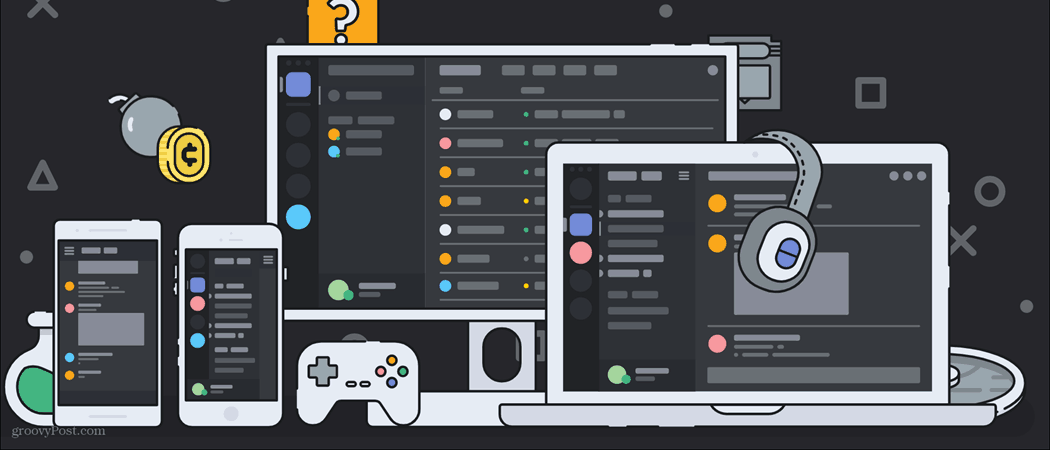
Hvis du er lei av inaktive deltakere i Discord-serverens stemmekanaler, kan du flytte dem til en AFK-kanal. Dette er hvordan.
Med mindre du videosamtaler, står du fritt til å dykke inn og ut av chatter du har på Discord, men bare hvis det er hensiktsmessig å gjøre det. Noen Discord-servere foretrekker at medlemmene deres forblir aktive i visse kanaler.
Hvis du for eksempel er i en kanal med kun lyd, kan det forventes at du fortsetter å chatte, eller at du tar opp plass for noen andre. Du kan håndtere dette problemet selv på din egen Discord-server ved å bruke en AFK (eller borte fra tastatur) kanal.
Du kan flytte en bruker fra en talekanal til en AFK-kanal automatisk hvis de blir inaktive. Slik lager du en AFK-kanal i Discord.
Opprette en ny stemmekanal på Discord
En AFK-kanal (bort fra tastaturet) lar serveradministratorer og moderatorer flytte brukere som er inaktive i en talekanal til en spesiell "holde"-kanal. Når brukeren blir aktiv igjen, kan de forlate kanalen, men de vil ikke ta opp plass i andre talekanaler i mellomtiden.
AFK-kanaler på Discord fungerer kun for talekanaler hvor plassen er begrenset. Du må sørge for at du oppretter (eller har) en ekstra talekanal du kan bruke som en AFK-kanal på Discord-serveren din før du fortsetter. Hvis du ikke gjør det, kan du lage en ved å bruke trinnene nedenfor.
Hvordan lage en Discord Voice Channel på PC eller Mac
Slik oppretter du en ny Discord-talekanal på en PC eller Mac:
- Åpne Discord-appen eller nettklient.
- Velg serveren din fra listen til venstre.
- trykk legg til kanal ikonet ved siden av talekanaler kategori (eller en annen kategori – det spiller ingen rolle hvor).
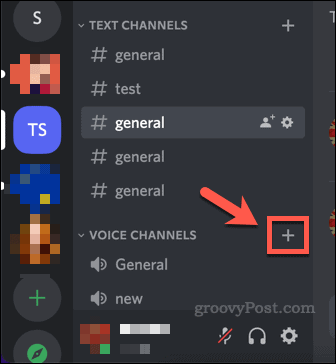
- I Opprett kanal meny, velg Stemmekanal, gi kanalen et navn, velg om kanalen skal være privat eller ikke, og trykk deretter Lag kanal.
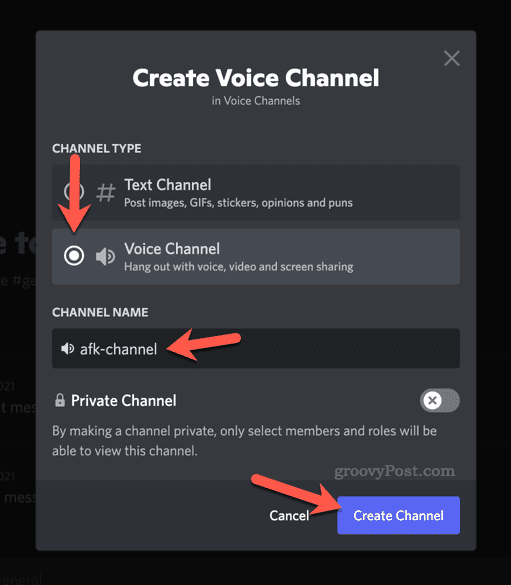
Slik lager du en Discord Voice Channel på Android, iPhone eller iPad:
Slik oppretter du en ny talekanal ved hjelp av den mobile Discord-appen:
- Åpne Discord-appen på enheten din.
- Velg menyikonet øverst til venstre.
- Trykk på serverikonet fra menyen til venstre.
- Trykk på legg til kanal ikonet ved siden av en kategori i serverkanallisten.
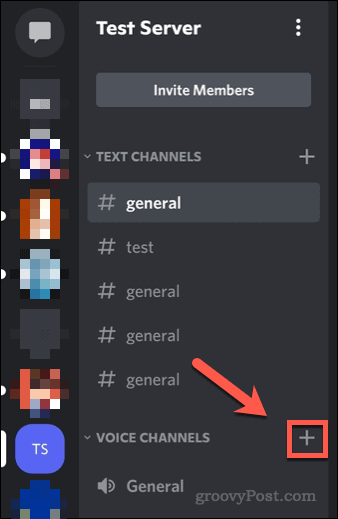
- I Opprett kanal menyen, trykk Stemmekanal.
- Skriv inn et navn for kanalen (f.eks. AFK kanal) i Kanalnavn liste.
- Trykk på glidebryteren ved siden av Privat kanal hvis du vil begrense hvem som kan få tilgang til kanalen under normale omstendigheter.
- For å lagre kanalen, trykk på lagre-ikonet øverst til høyre.
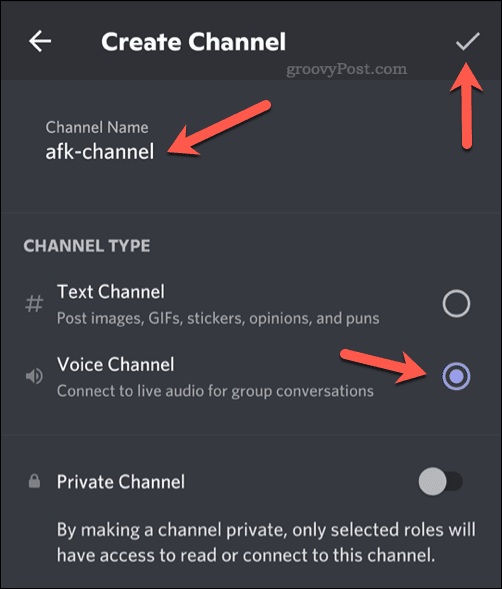
Hvordan lage en AFK-kanal i Discord på PC og Mac
Du kan enkelt opprette en AFK-kanal på Discord fra en PC eller Mac ved å bruke skrivebordsappen eller nettklienten. Du må ha riktig serverrolle på Discord for å kunne gjøre dette først - vanligvis som serveradministrator eller moderator.
Du trenger en ekstra talekanal for å gjøre dette også. Hvis du ikke har en, følg trinnene ovenfor for å opprette en på serveren din først.
Slik oppretter du en AFK-kanal på Discord ved å bruke din PC eller Mac:
- Åpne Discord-appen eller besøk Discord-nettklienten i nettleseren din.
- Velg serveren din fra ikonlisten til venstre.
- Trykk på servernavnet over kanallisten og velg Serverinnstillinger.
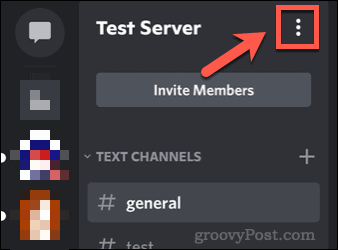
- I Oversikt menyen, bla ned til Inaktiv kanal alternativ.
- Fra Inaktiv kanal rullegardinmenyen, velg en eksisterende talekanal som skal brukes som AFK-kanal.
- Deretter velger du hvor lang tid en bruker kan forbli inaktiv før den flyttes fra Inaktiv Time-out nedtrekksmenyen.
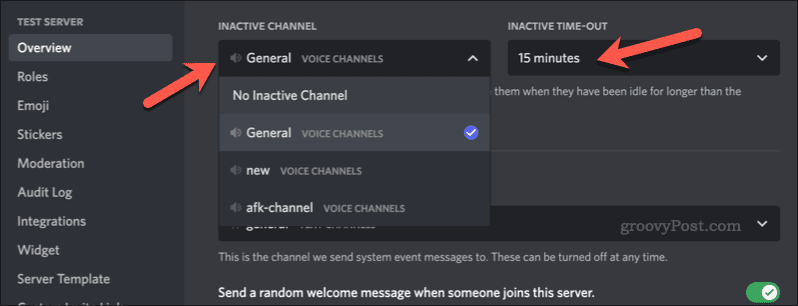
- trykk Lagre endringer nederst etter at du har gjort endringene.
Hvordan lage en AFK-kanal i Discord på Android, iPhone og iPad
Trinnene for å lage en Discord AFK-kanal er de samme for Android-, iPhone- og iPad-brukere. De samme begrensningene gjelder - du kan bare bruke en talekanal som en AFK-kanal, og du må opprette en ekstra talekanal for å gjøre dette først på serveren din.
Slik lager du en AFK-kanal i Discord på Android, iPhone eller iPad:
- Åpne Discord-appen på enheten din.
- Velg menyikonet øverst til venstre.
- Trykk på serverikonet fra menyen til venstre.
- Trykk på tre prikker ikonet ved siden av servernavnet ditt.
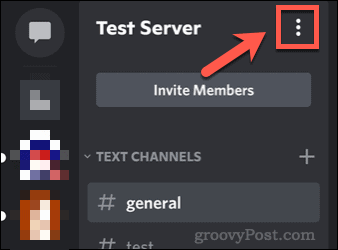
- Trykk på i hurtigmenyen Innstillinger.
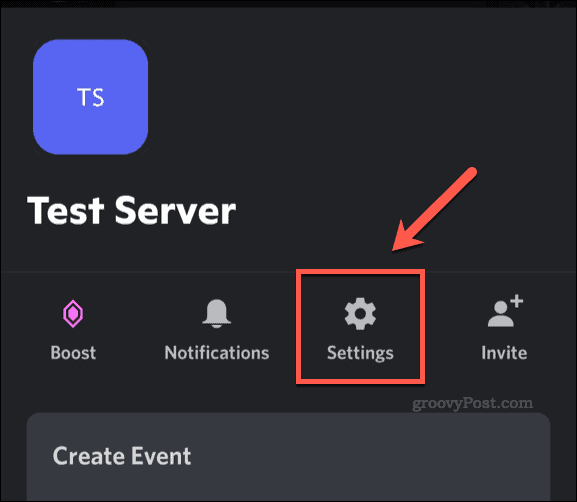
- I Serverinnstillinger menyen, trykk Oversikt.
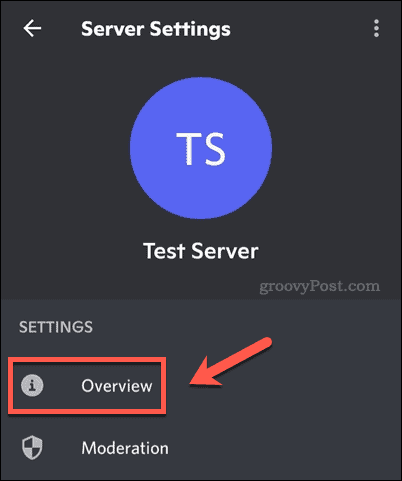
- Trykk på Inaktiv kanal og velg den eksisterende talekanalen du ønsker å bruke som AFK-kanal.
- Deretter trykker du på Inaktiv tidsavbrudd og velg tidsperioden for å vente før en bruker flyttes, velg mellom 1 minutt og 1 time).
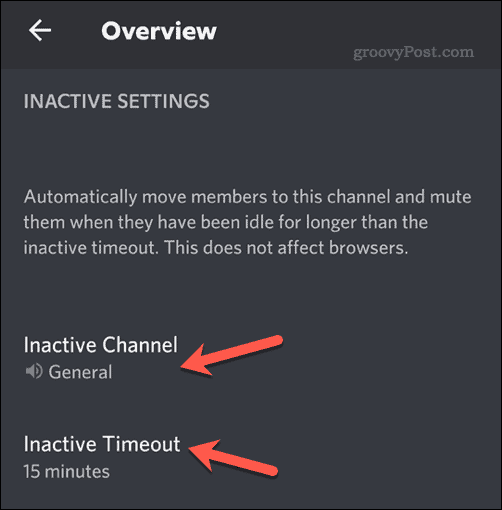
- Når du har gjort endringene, trykker du på Lagre knappen nederst til høyre.
Administrere en Discord-server
Ved å bruke trinnene ovenfor kan du enkelt opprette en AFK-kanal på en Discord-server. Dette vil tillate deg å administrere antallet inaktive medlemmer i en ellers opptatt kanal, spesielt en talekanal der plasser er begrenset.
Det er imidlertid andre trinn du kan ta for å administrere en Discord-server eller din foretrukne Discord-app. Det kan for eksempel være lurt slå av Discord-varsler eller vises offline på Discord når du er travelt opptatt.
Hvis du vil forbedre moderering (eller legge til noen tilleggsfunksjoner), ikke glem det legg til en Discord-bot til serveren din.
Slik finner du din Windows 11-produktnøkkel
Hvis du trenger å overføre Windows 11-produktnøkkelen eller bare trenger den for å gjøre en ren installasjon av operativsystemet,...
Slik sletter du Google Chrome-buffer, informasjonskapsler og nettleserlogg
Chrome gjør en utmerket jobb med å lagre nettleserloggen, bufferen og informasjonskapslene for å optimalisere nettleserens ytelse på nettet. Slik gjør hun...
Prismatching i butikk: Slik får du nettpriser mens du handler i butikken
Å kjøpe i butikk betyr ikke at du må betale høyere priser. Takket være prismatchingsgarantier kan du få online rabatter mens du handler i...
Slik gir du et Disney Plus-abonnement med et digitalt gavekort
Hvis du har likt Disney Plus og ønsker å dele det med andre, kan du kjøpe et Disney+ gaveabonnement for...



